Gravity Forms vs Formidable Forms vs WPForms: qual è il migliore?
Pubblicato: 2021-08-30Considerando Gravity Forms vs Formidable Forms vs WPForms?
Questi 3 form builder sono opzioni popolari disponibili per creare moduli di contatto online. Le persone spesso si confondono su quale generatore di moduli utilizzare sui propri siti WordPress.
In questo articolo, confronteremo alcune caratteristiche chiave di Gravity Forms, Formidable e WPForms, in modo che tu possa scegliere quella migliore per il tuo sito web.
Prima di iniziare, controlliamo quale dei 3 offre anche una versione lite (gratuita) del loro plugin.
Esiste una versione gratuita di Gravity Forms?
Gravity Forms è un plug-in premium, il che significa che include solo un piano a pagamento e non offre alcuna versione gratuita del plug-in.
Tuttavia, se vuoi provarlo, puoi iscriverti alla demo Gravity Forms sul suo sito ufficiale.
Formidable Forms è gratuito?
Formidable Forms include piani gratuiti ea pagamento. Puoi creare un modulo di contatto funzionante di base utilizzando la versione gratuita del plugin.
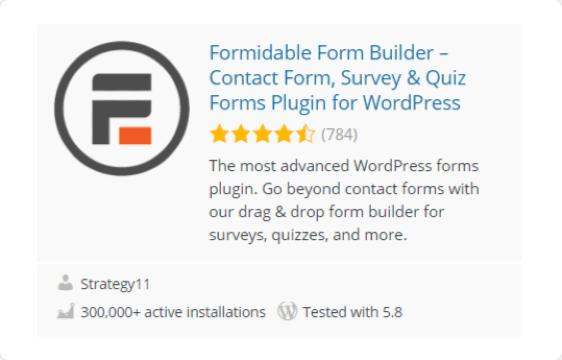
Per personalizzazioni più avanzate, puoi optare per i piani più pagati.
WPForms ha una versione gratuita?
WPForms è un plugin freemium. Offre sia versioni lite che premium. Con la sua versione lite, puoi creare semplici moduli di contatto con alcune opzioni di campo di base.
Caratteristiche di WPForms Lite:
- Crea semplici moduli di contatto senza alcuna codifica
- Abilita reCaptcha per eliminare spam e registrazioni false
- Aggiungi hCaptcha ai tuoi moduli
- Crea bellissimi moduli reattivi che funzionano perfettamente e hanno un bell'aspetto su qualsiasi tipo di dispositivo.
Se sei un principiante o hai appena iniziato con lo sviluppo web, è bene prima provare la versione gratuita del plug-in piuttosto che spendere soldi per i plug-in a pagamento.
Puoi iniziare a utilizzare WPForms Lite oggi. È gratuito e facile da usare. WPForms Lite ha più di 4 milioni di download attivi e più di 9.000 recensioni a 5 stelle !
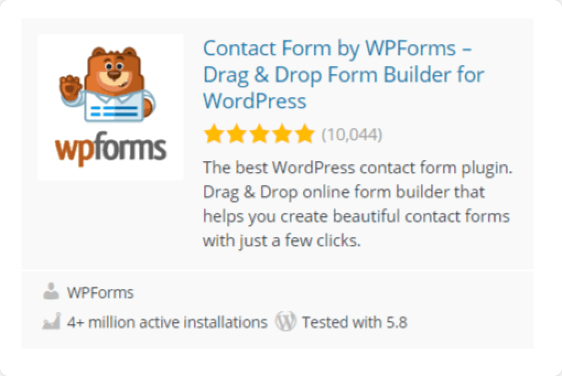
Dopo aver provato la versione lite di WPForms, puoi passare ai piani a pagamento per creare moduli online più potenti.
Con la versione Pro di WPForms, puoi:
- Crea moduli di conversazione interattivi
- Crea potenti sondaggi e moduli di sondaggi
- Integra i tuoi moduli online con i più diffusi gateway di pagamento come PayPal e stripe
- Crea moduli per i più diffusi servizi di email marketing come Mailchimp, Sendfox e MailPoet
- Imposta la logica condizionale per consentire agli utenti di selezionare i destinatari nel modulo di contatto di WordPress
- ….e altro ancora.
Crea il tuo modulo online ora
Gravity Forms vs Formidable Forms vs WPForms: qual è il migliore?
Ora che hai imparato quale plug-in per la creazione di moduli offre anche servizi gratuiti, diamo un'occhiata ad alcune funzionalità chiave per giudicare quale è la soluzione migliore per il tuo sito.
Ecco un sommario per una facile navigazione di questo post:
- Quale Form Builder include modelli di modulo precostruiti?
- Quale plugin per la creazione di moduli è il più adatto ai principianti?
- Come aggiungere un modulo a WordPress: Gravity Forms vs Formidable Forms vs WPForms
- Quale Form Builder è il miglior plugin anti-spam per WordPress?
- Quanto costa Gravity Forms vs Formidable Forms vs WPForms?
- Gravity Forms vs Formidable Forms vs WPForms: qual è il miglior plugin per WordPress Form Builder?
Iniziamo!
Quale Form Builder include modelli di modulo precostruiti?
I modelli di modulo predefiniti semplificano notevolmente il processo di creazione dei moduli.
Sebbene sia WPForms che Gravity Forms includano librerie di modelli di moduli integrate, Gravity Forms segue un approccio diverso. Fornisce un numero limitato di modelli che è necessario scaricare e caricare sul sito Web di WordPress per accedere.
WPForms viene fornito con oltre 300 modelli di moduli personalizzabili predefiniti; puoi personalizzare e modificare questi modelli in base alle esigenze del tuo sito web.
Tuttavia, tutti i modelli di WPForms sono creati da esperti di marketing e contengono tutti i campi modulo necessari. Quindi, puoi anche utilizzare i modelli di modulo così com'è sul tuo sito web.
Il vantaggio principale dell'utilizzo dei modelli di modulo è che non è necessario iniziare le cose da una tela bianca; ottieni modelli già pronti per un avvio facile e veloce.
Con WPForms Pro, ottieni un set completo di modelli che include:
- Modelli di moduli di feedback per raccogliere feedback da clienti, utenti, dipendenti, ecc
- Sondaggi e sondaggi per condurre potenti sondaggi online
- Salute e Benessere per ospedali e servizi sanitari
- Modello di ordine e fatturazione per bar, ristoranti, pub, ecc
- e molti altri modelli di modulo.
Formidable Forms include anche molti modelli di modulo che puoi utilizzare e personalizzare in base alle tue esigenze. Include:
- Modello di modulo di registrazione utente semplice
- Moduli di testimonianza
- Moduli di feedback dei clienti
- Forme di pagamento
- Moduli calcolatrice
- E altro ancora.
Al contrario, Gravity Form non ha modelli di modulo incorporati. Tuttavia, fornisce alcuni modelli che puoi scaricare dal loro sito Web ma non puoi accedere direttamente dalla dashboard di WordPress.
Quale plugin per la creazione di moduli è il più adatto ai principianti?
In questa sezione, vedremo il processo di configurazione del modulo, le funzionalità disponibili all'interno della dashboard del generatore di moduli e verificheremo quanto siano facili da usare questi plugin.
Configurazione del generatore di moduli di Gravity Forms
Gravity Forms non ha una configurazione separata del generatore di moduli. Il suo builder si apre all'interno della dashboard di WordPress.
Nella prima fase della creazione dei Gravity Forms, devi aggiungere il titolo e la descrizione del modulo.
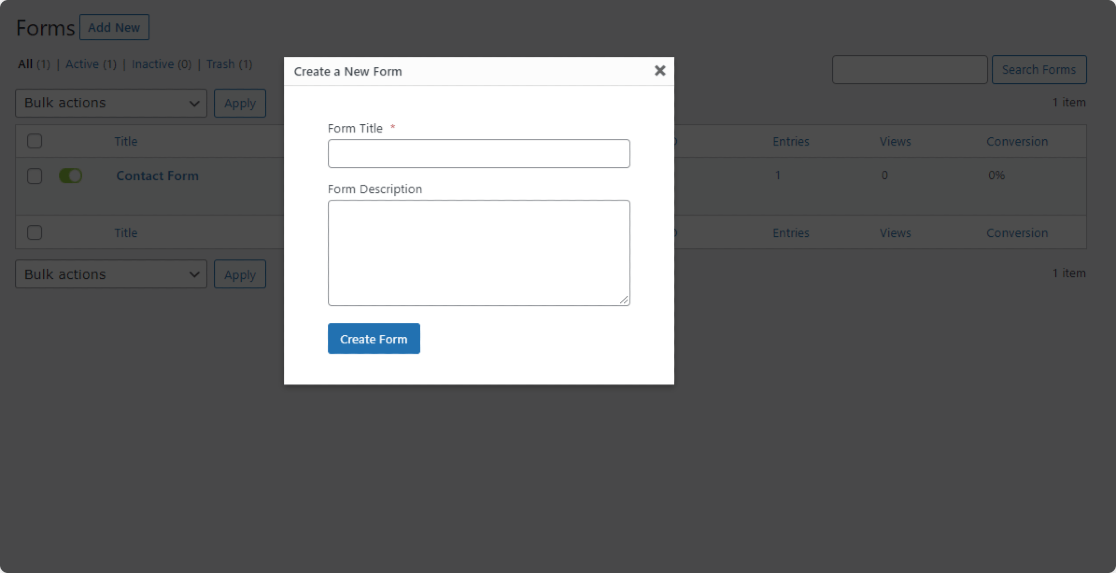
Non appena aggiungi il titolo del modulo, si aprirà la configurazione del modulo Gravity Forms.
I quadrati blu a destra sono i campi del modulo e l'area grigia a sinistra è dove crei il modulo.
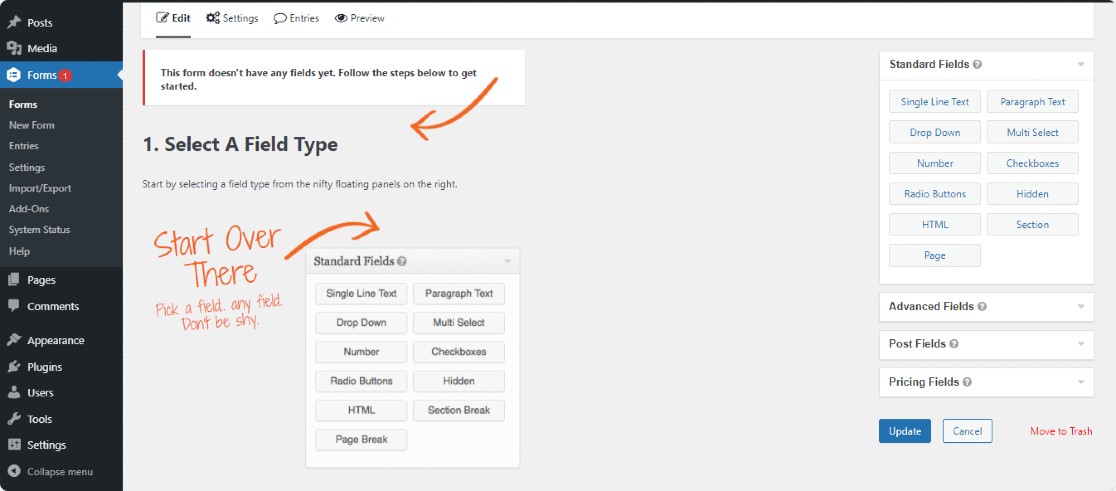
Gravity Forms ha un'interfaccia drag and drop. Puoi aggiungere più campi trascinandoli sul modulo.
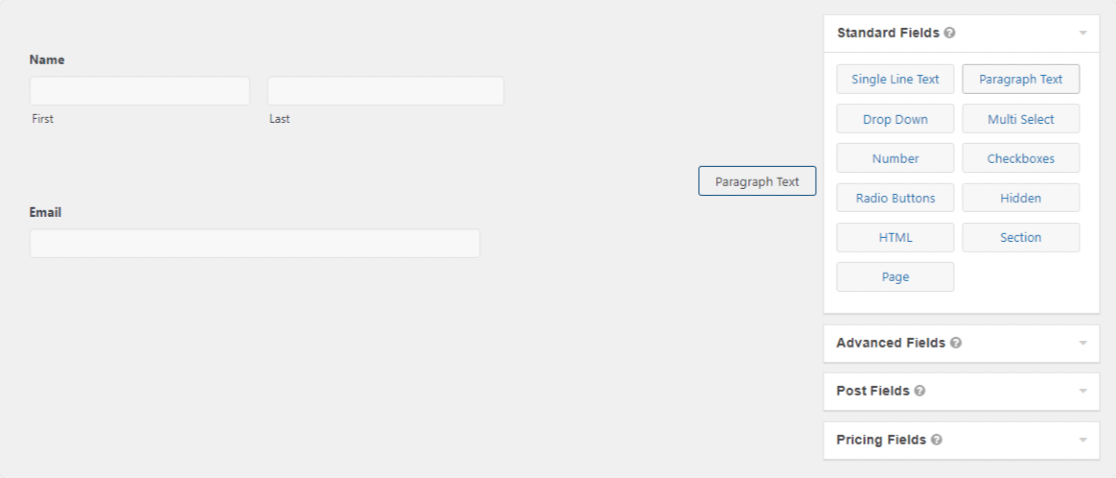
Come ho detto sopra, Gravity Forms non include i modelli di modulo, quindi è necessario iniziare tutto da zero. Dall'aggiunta di semplici campi modulo alle personalizzazioni avanzate.
Per modificare qualsiasi campo del modulo, fai clic sulla piccola freccia nella parte superiore del campo. Si aprirà un menu a discesa sotto il campo; scorrere la pagina verso il basso per modificare le impostazioni, quindi fare nuovamente clic sulla freccia per chiudere il menu.
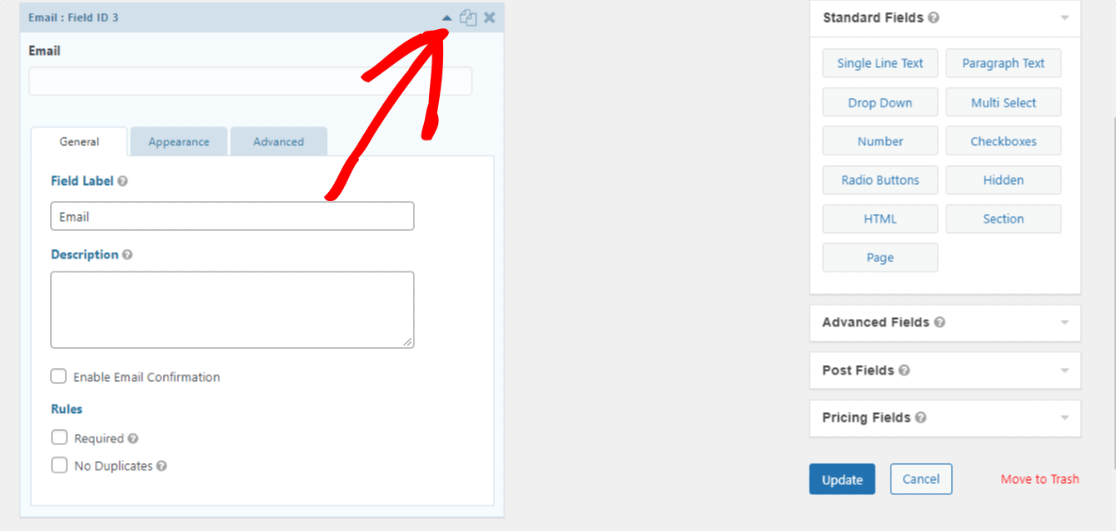
Il generatore di moduli di Gravity Forms è interattivo ma non adatto ai principianti e include opzioni di impostazione del campo avanzate che possono essere utilizzate solo dagli utenti esperti.
Uno dei principali svantaggi di Gravity Forms è che non ha un'opzione di anteprima dal vivo. È necessario modificare e salvare le opzioni ogni volta per visualizzare il risultato, il che richiede molto tempo.
Configurazione del generatore di moduli di Formidable Forms
Il formidabile form builder si apre anche in una dashboard di WordPress. Sul lato destro della pagina, puoi vedere il tuo modulo e il lato sinistro include i campi del modulo.
Il generatore di moduli di Formidable Forms è abbastanza pulito e tutte le opzioni sono chiaramente visibili. Ha anche un'interfaccia drag and drop; puoi aggiungere più campi trascinandoli da sinistra a destra.
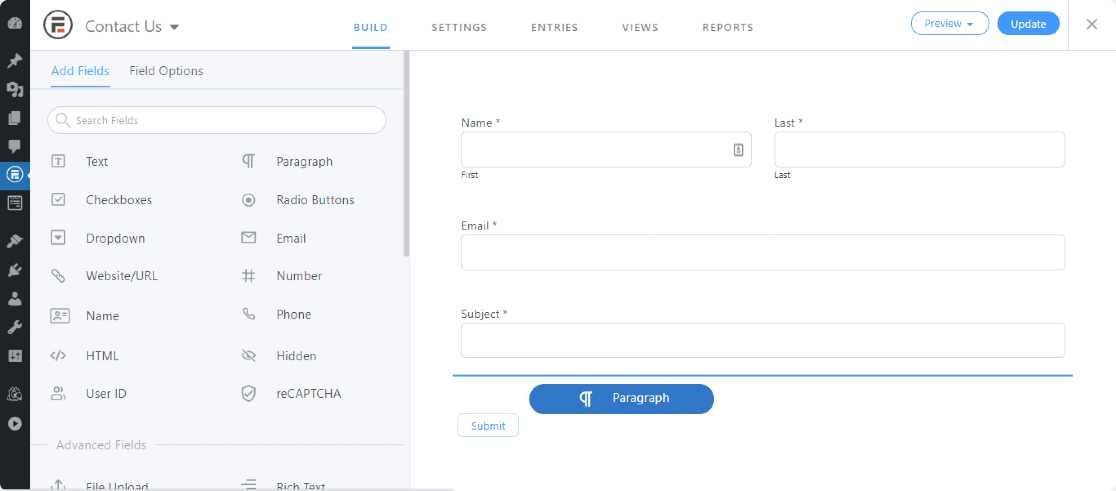
Fare clic sul campo del modulo per modificarlo e utilizzare la freccia di navigazione per spostare il campo dall'alto verso il basso o viceversa.
Dopo aver provato a modificare i campi del modulo, noterai che le opzioni di modifica non sono per principianti e richiedono conoscenze CSS e HTML personalizzate per modificare i campi.
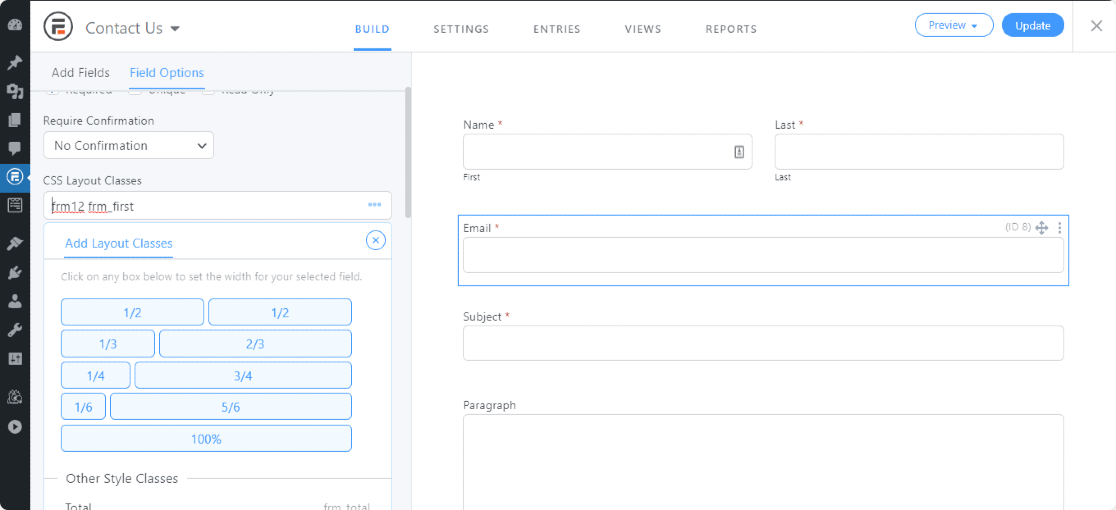
Nella parte superiore della pagina, vedrai la scheda Impostazioni , Voci e Visualizzazioni .
Dalla scheda Impostazioni, puoi:
- Imposta le opzioni di azione e notifiche
- Modifica le impostazioni di invio del modulo
- Pianifica i tuoi moduli
- Aggiungi tag HTML personalizzati ai moduli di contatto di WordPress.
Puoi visualizzare l'anteprima del modulo facendo clic sul pulsante Anteprima nella parte superiore della pagina.
Configurazione del generatore di moduli di WPForms
A differenza di Gravity Forms e Formidable Forms, WPForms include una configurazione del generatore di moduli separata in modo da poter creare il modulo senza distrazioni.
Per iniziare con WPForms, devi prima selezionare il modello dalla libreria dei modelli. Puoi scegliere il modello predefinito o vuoto in base alle tue preferenze.
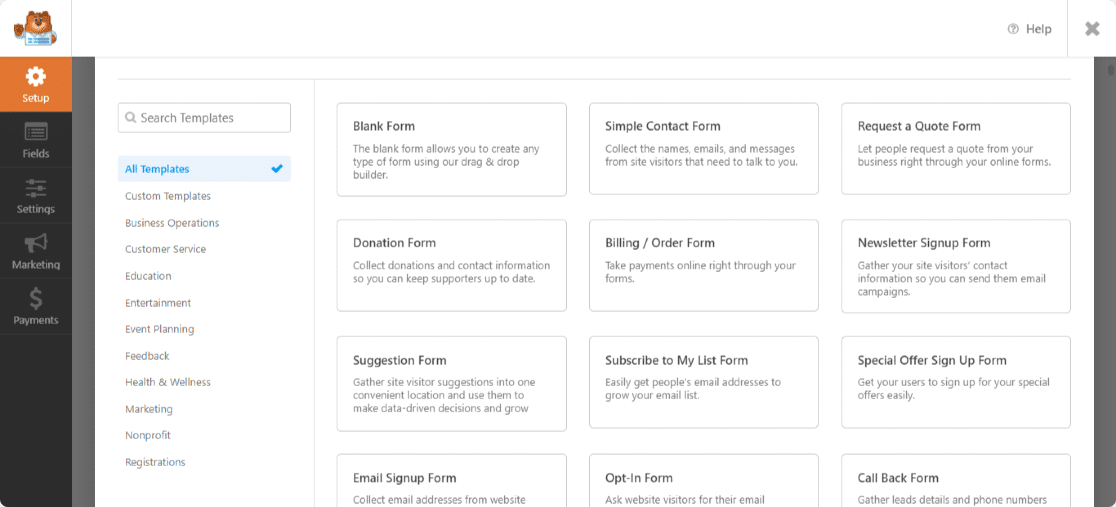
Dopo aver selezionato il modello, verrai reindirizzato al generatore di moduli. Di seguito puoi vedere la configurazione del generatore di moduli WPForms.
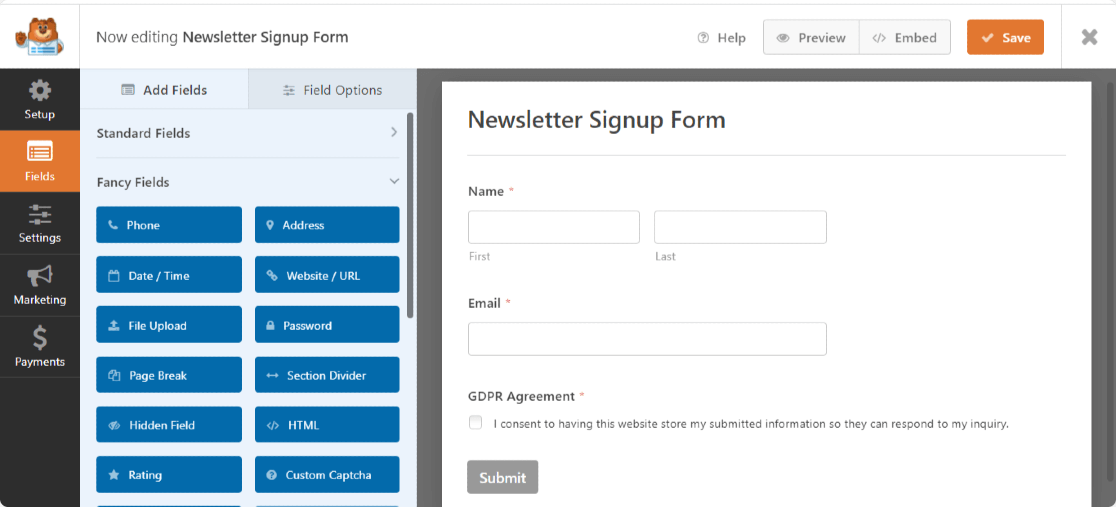
Il generatore di moduli è interattivo e include opzioni semplici per creare un modulo online. Sul lato destro della pagina, puoi vedere il tuo modulo e i campi del modulo a sinistra.
WPForms ha anche un'interfaccia drag and drop. Puoi aggiungere più campi trascinando e rilasciando i campi nel modulo e modificando i campi facendo clic sul campo.

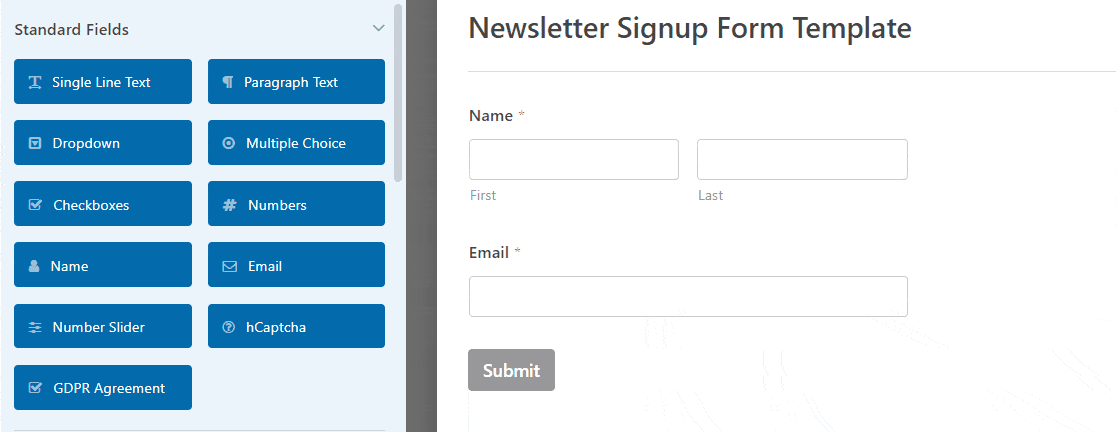
All'estrema sinistra del generatore di moduli, troverai le seguenti opzioni:
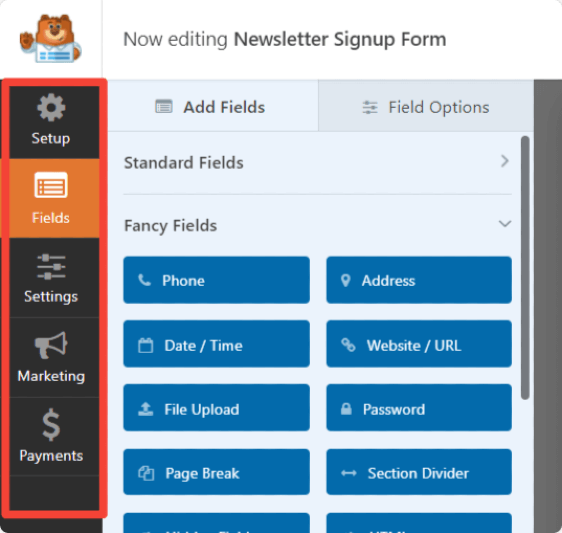
- Configurazione: il primo passaggio del processo di creazione del modulo, in cui si seleziona e si configura il modello di modulo
- Campi: aggiungi, rimuovi, modifica e regola i campi del modulo
- Impostazioni : Configura impostazioni modulo aggiuntive e avanzate come notifiche modulo, conferme, pianificazione, restrizioni, limiti di ingresso e molto altro
- Marketing: integra il tuo modulo con strumenti di marketing popolari come Mailchimp, Sendinblue, Zapier, Drip, ecc.
- Pagamenti : integra il tuo modulo con i più diffusi strumenti di pagamento come PayPal e Stripe.
Come aggiungere un modulo a WordPress: Gravity Forms vs Formidable Forms vs WPForms
Dopo aver creato, vuoi pubblicare il tuo modulo. Vediamo quale plug-in per la creazione di moduli fornisce il modo più semplice per aggiungere moduli di contatto nei siti Web WordPress.
Come incorporare moduli gravitazionali
Puoi incorporare Gravity Forms sul tuo sito utilizzando uno shortcode o un blocco dedicato per l'editor di blocchi; questa è senza dubbio l'opzione migliore per il moderno editor di blocchi di WordPress.
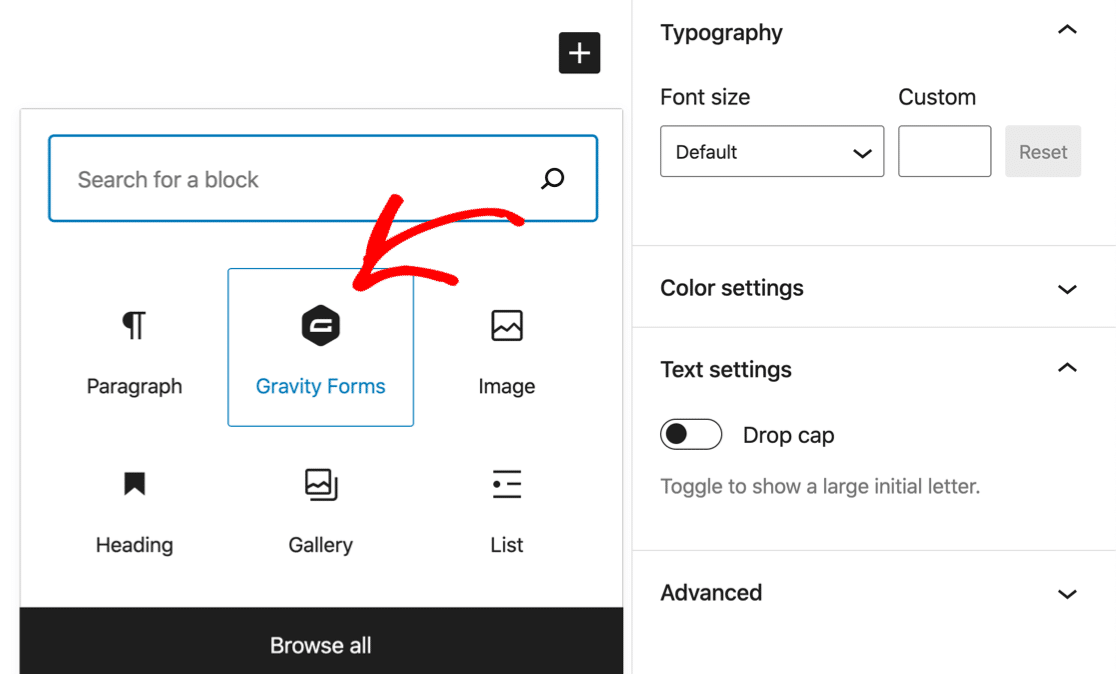
Ma che dire dell'editor classico?
Puoi aggiungere uno shortcode, ma creare uno shortcode è un po' complicato in Gravity Forms. Perché i vari parametri dello shortcode controllano anche le impostazioni effettive sul modulo.
Come aggiungere un modulo formidabile a un sito Web WordPress
Puoi aggiungere Formidable Form ai siti Web WordPress in 3 modi:
- Usa il generatore di shortcode
- Inserisci manualmente lo shortcode del modulo
- Usa un blocco modulo
A differenza di Gravity Forms, l'inserimento di shortcode con Formidable Forms è relativamente facile. Troverai lo shortcode del modulo nella colonna Shortcode della visualizzazione dell'elenco dei moduli.
Se non vuoi destreggiarti con gli shortcode, puoi semplicemente usare un blocco Formidable nell'editor dei blocchi.
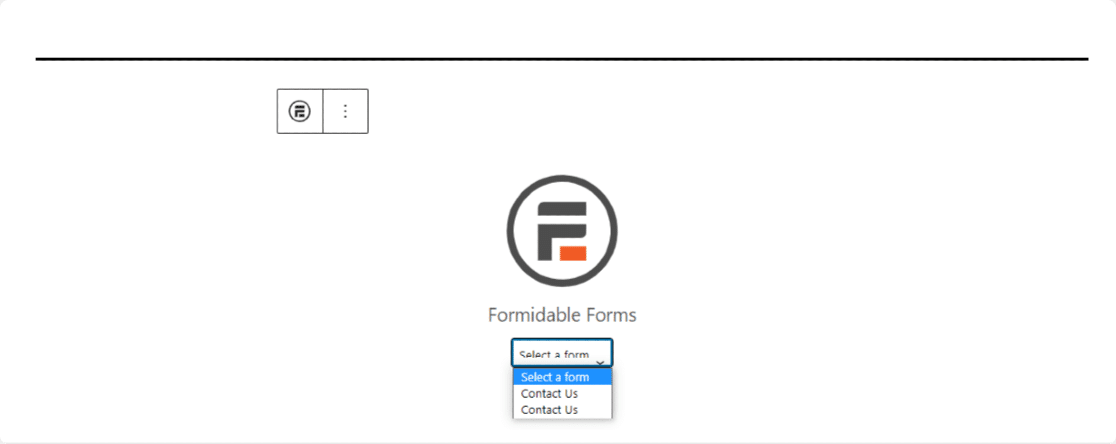
Come incorporare WPForms in WordPress
Con WPForms, puoi incorporare moduli WordPress in 3 modi diversi.
1. Utilizzo del pulsante Incorpora all'interno della configurazione del generatore di moduli
Questo è il modo diretto per aggiungere moduli ai tuoi siti WordPress utilizzando il plug-in WPForms.
Fare clic sul pulsante Incorpora nella parte superiore della pagina del generatore di moduli.
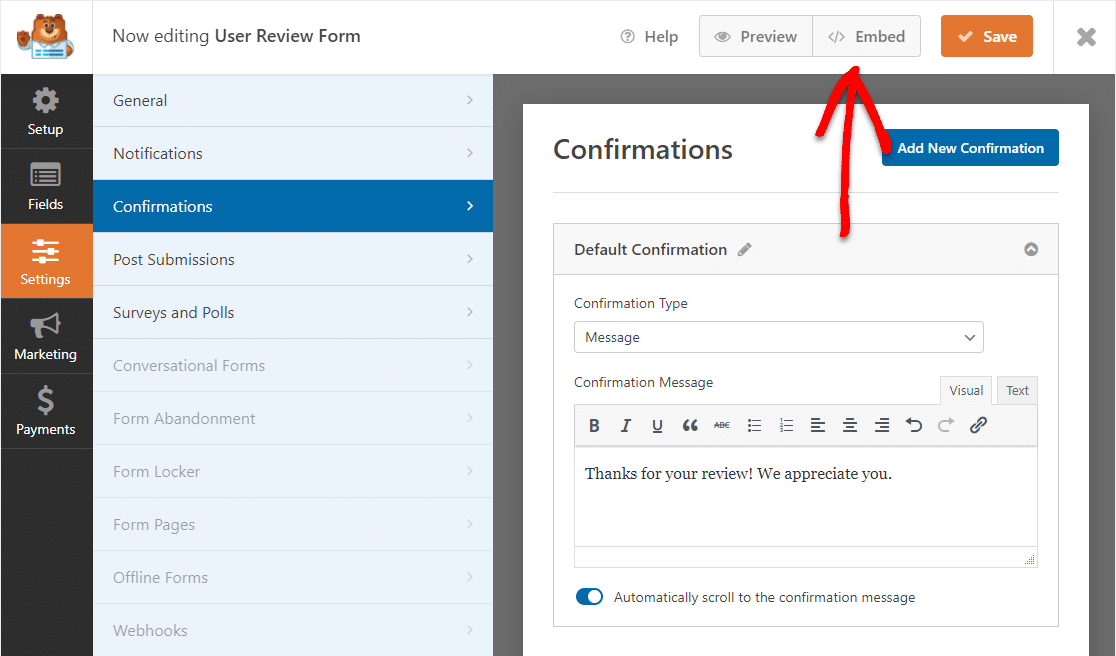
Dopo aver fatto clic, WPForms ti chiederà di scegliere dove desideri visualizzare il modulo. Puoi scegliere di creare una nuova pagina o selezionare una pagina esistente del tuo sito web.
Una volta fatto, fai clic sul pulsante Pubblica e sei pronto!
In soli 2 clic, puoi visualizzare il tuo modulo su qualsiasi pagina del tuo sito web. Semplice e veloce.
2. Utilizzo di un blocco WordPress nell'editor dei blocchi
In questo metodo, puoi utilizzare il blocco integrato di WPForms per l'editor di blocchi.
Apri la pagina in cui desideri visualizzare il modulo, fai clic sull'icona "+" e cerca il blocco WPForms.
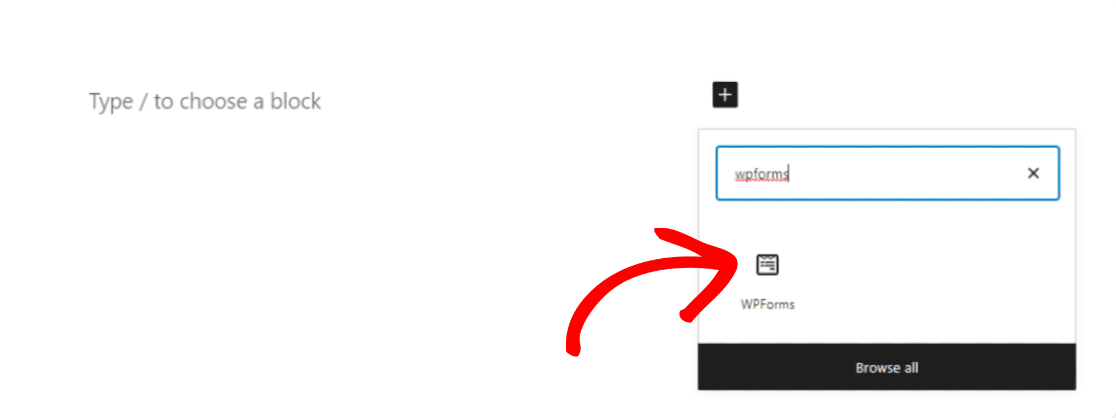
E seleziona il modulo che vuoi aggiungere alla tua pagina.
3. Utilizzo dello shortcode o di un widget
WPForms genera uno shortcode univoco per ogni modulo e troverai i tuoi shortcode direttamente nell'elenco dei moduli che hai creato.
Quale Form Builder è il miglior plugin anti-spam per WordPress?
Durante la scelta del plug-in per la creazione di moduli, è importante controllare le funzionalità anti-spam incluse nel plug-in. Queste funzionalità anti-spam sono importanti per bloccare lo spam e le registrazioni false.
Controlla l'elenco degli strumenti anti-spam in Gravity Forms vs Formidable Forms vs WPForms.
| Forme gravitazionali | Forme Formidabili | WPForms | |
|---|---|---|---|
| Gettoni modulo anti-spam | No | No | sì |
| Honeypot CAPTCHA | sì | sì | sì |
| Google reCAPTCHA | v2, v2 invisibile | v2, v2 invisibile, v3 | v2, v2 invisibile, v3 |
| hCaptcha | No | No | sì |
| CAPTCHA personalizzato | No | No | sì |
| Elenco indirizzi email consentiti/lista negati | No | sì | sì |
Come puoi vedere nel nostro elenco di form builder, WPForms è l'unico plug-in che ti consente di aggiungere hCaptcha , CAPTCHA personalizzato e token anti-spam ai tuoi moduli di contatto.
Parlando di creare moduli online più sicuri, WPForms è davvero l'opzione migliore.
Quanto costa Gravity Forms vs Formidable Forms vs WPForms?
Vediamo i pacchetti di prezzi di questi 3 popolari form builder.
Prezzi delle forme gravitazionali
Non esiste una versione gratuita di Gravity Forms e i suoi piani a pagamento includono 3 piani tariffari: Basic, Pro ed Elite .
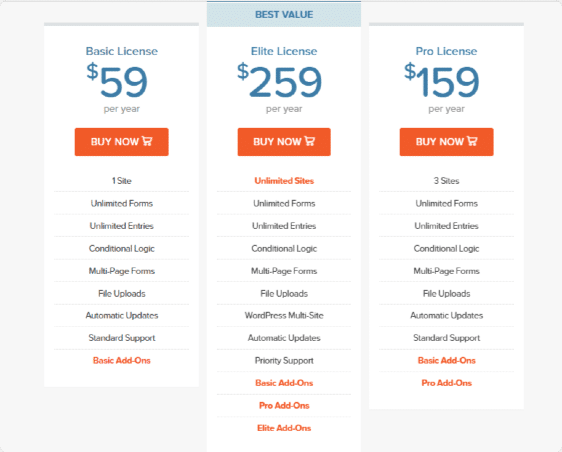
- Di base : supporta 1 sito Web e costa $ 59/anno. Include alcuni componenti aggiuntivi di base e funzionalità avanzate come la logica condizionale e i moduli a più passaggi.
- Pro : supporta 3 siti Web e costa $ 159 all'anno. Include integrazioni CRM e servizi come Zapier, Slack e FreshBooks.
- Elite : Supporta siti Web illimitati e $ 259/ anno. Include sondaggi, sondaggi, campo Stripe e moduli di registrazione utente.
Prezzi dei moduli formidabili
Formidable è un plugin freemium. Per verificare le caratteristiche e le funzionalità di base del plugin, puoi provare la versione lite.
E per sbloccare funzionalità più avanzate, puoi optare per i piani a pagamento. Formidable Pro include 4 piani premium Elite, Business, Plus e Basic .
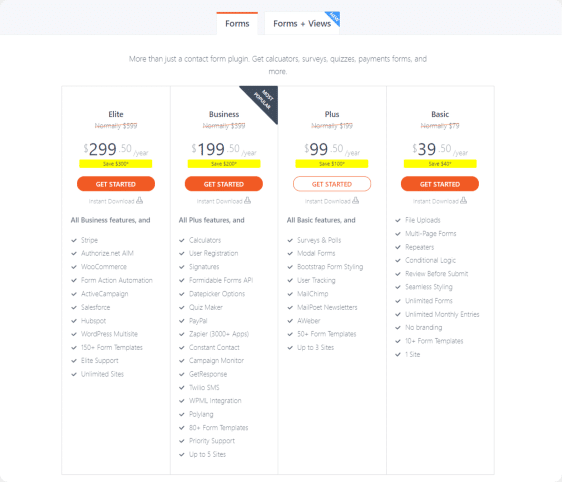
- Elite : Supporta siti illimitati e costa $ 299,50 / anno. 150+ modelli di modulo e integrazione CRM come Salesforce.
- Business : supporta 5 siti e costa $ 199,50 all'anno: oltre 80 modelli di moduli e integrazione Polylang e WPML.
- Plus : Supporta 3 siti e costa $ 99,50 / anno. Integrazione Mailchimp e MailPoet. Sondaggi e sondaggi.
- Base : supporta 1 sito e costa $ 39,50 all'anno. Logica condizionale e forme multistep. 10+ modelli di modulo.
Prezzi di WPForms
WPForms offre 4 piani premium Elite, Pro, Plus e Basic .
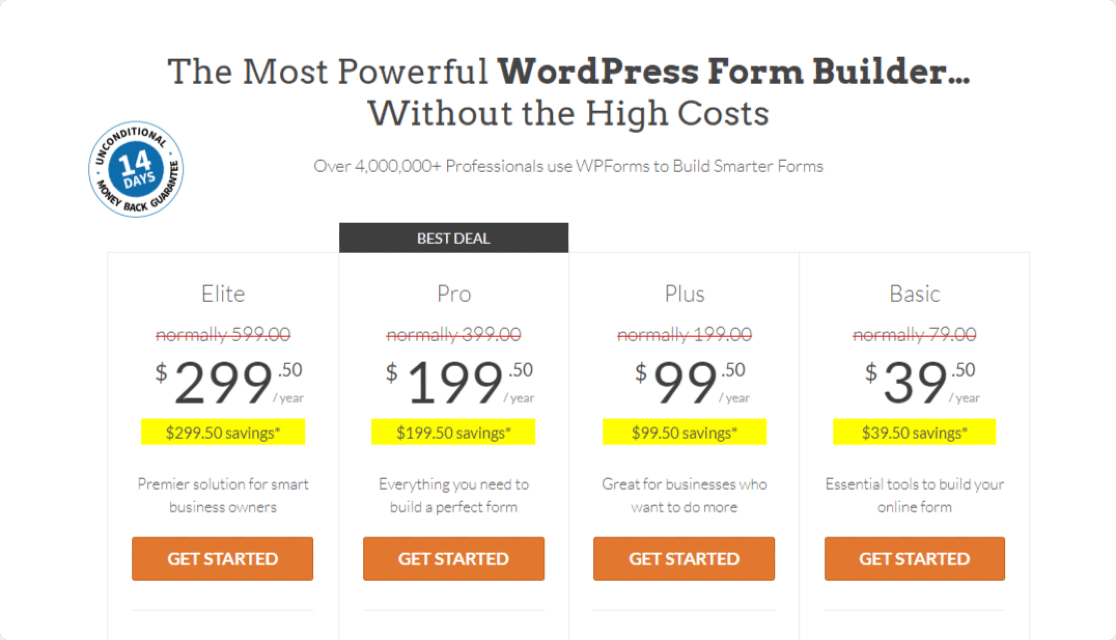
- Di base : supporta 1 sito e costa $ 39,50 all'anno – include moduli multipagina, caricamenti di file di modelli, protezione dallo spam, logica condizionale e pagine di ringraziamento personalizzate.
- Plus : Supporta 3 siti e costa $ 99,50 / anno – aggiunge il supporto per i più diffusi provider di mailing list come Mailchimp, oltre a più modelli di moduli predefiniti
- Pro : supporta 5 siti e costa $ 199,50 all'anno – include funzionalità avanzate e componenti aggiuntivi per creare sondaggi e sondaggi, moduli di conversazione.
- Elite : Supporta siti illimitati e costa $ 299,50 all'anno – integrazioni premium come Webhook, Salesforce e utilizzo su siti illimitati.
Inoltre, WPForms offre una garanzia di rimborso di 14 giorni in modo che tu possa utilizzare WPForms sui tuoi siti Web senza preoccupazioni.
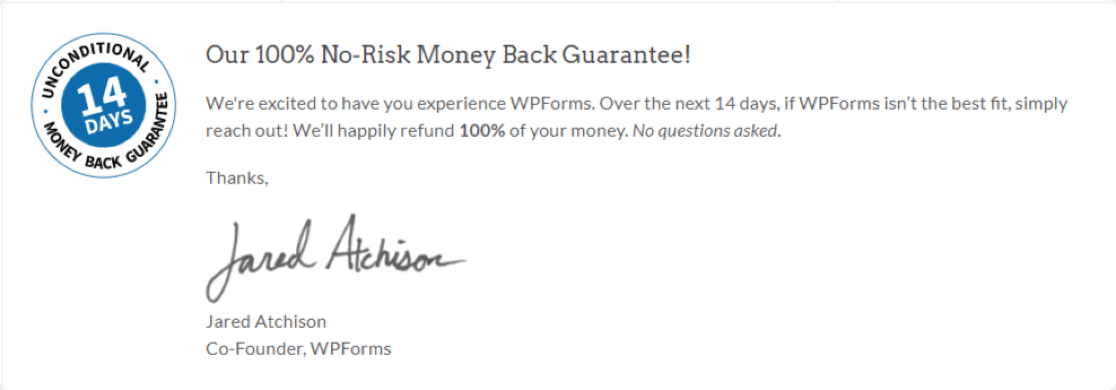
Vincitore: Gravity Forms vs Formidable Forms vs WPForms
Questi 3 form builder sono abbastanza simili nelle funzionalità. La cosa che li differenzia è la funzionalità e la facilità d'uso.
Mentre Formidable e Gravity Forms possono essere scelte ideali per utenti e sviluppatori esperti, d'altra parte, WPForms è più adatto ai principianti e può essere facilmente utilizzato dai neofiti.
Anche se WPForms è facile da usare, ti consente di creare moduli avanzati come Sondaggi e Sondaggi, moduli Multi-Step e moduli di pagamento con molta facilità e senza codifica.
Quindi, considerando la facilità d'uso e le funzionalità avanzate, WPForms è sicuramente il vincitore. Puoi creare qualsiasi modulo online sul tuo sito Web WordPress utilizzando il plug-in di creazione di pagine WPForms.
Crea il tuo modulo online ora
Quindi, crea il modulo di contatto di Elementor
WPForms è l'unico plug-in per la creazione di pagine nel nostro elenco di costruttori di pagine che include un widget nativo per Elementor. Quindi, puoi creare facilmente un modulo di contatto Elementor con WPForms.
Inoltre, se hai un sito Web creato con Divi, puoi utilizzare WPForms senza preoccupazioni e creare un modulo di contatto Divi sul tuo sito.
Allora, cosa stai aspettando? Inizia oggi con il plug-in per la creazione di moduli WordPress più semplice. WPForms Pro include modelli di moduli predefiniti e potenti funzionalità di moduli! Offre anche una garanzia di rimborso di 14 giorni.
Se questo articolo ti ha aiutato, seguici su Facebook e Twitter per ulteriori tutorial e guide gratuiti su WordPress.
